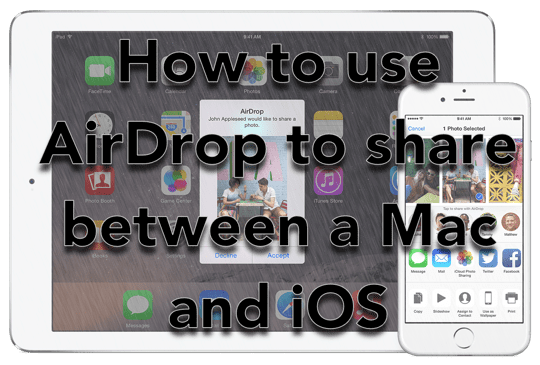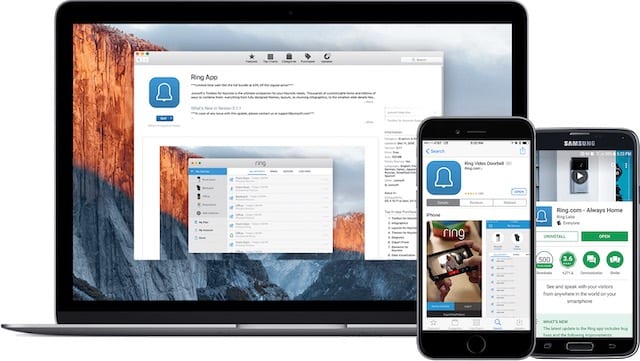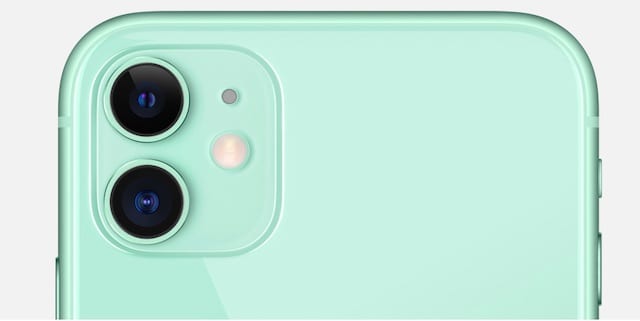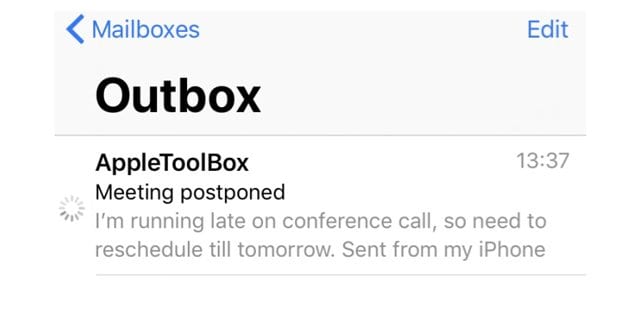Сломанный, потерянный или украденный iPhone? Вот как узнать, есть ли у вас резервная копия
Связанный:
На самом деле процесс довольно прост, хотя он зависит от того, используете ли вы iCloud или компьютер для резервного копирования вашего устройства. К сожалению, если ваш iPhone утерян или украден, все становится немного сложнее.
В любом случае, вот как узнать, есть ли резервная копия вашего устройства в iCloud, а также как на самом деле найти эти резервные копии.
Как узнать, есть ли резервная копия вашего iPhone в iCloud
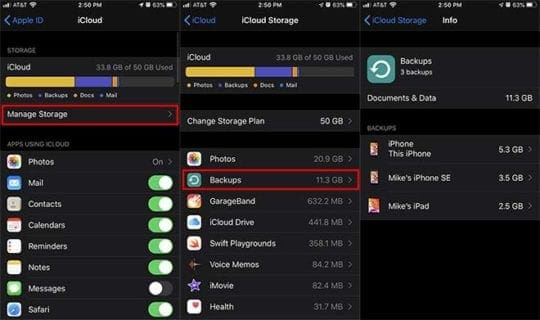
Узнать, поддерживает ли ваше устройство iCloud, на самом деле довольно просто, если у вас все еще есть к нему доступ.
- На вашем iPhone откройте приложение «Настройки».
- Нажмите на свою карту Apple ID вверху. Будет произнесено ваше имя.
- Нажмите на iCloud.
- В разделе «Хранилище» выберите «Управление хранилищем».
- Нажмите на Резервные копии.
В этом меню вы увидите все резервные копии, которые вы в настоящее время храните в iCloud, включая текущие устройства и другие устройства, которые вы настроили для использования резервных копий iCloud.
Отсюда вы можете нажимать на каждое отдельное устройство, чтобы увидеть более конкретную информацию. Это включает в себя последнюю резервную копию, размер ваших резервных копий и предполагаемый размер вашей следующей потенциальной резервной копии.
Здесь есть и другие варианты выбора данных для резервного копирования в iCloud, а также кнопка для удаления резервных копий iCloud, но мы не будем вдаваться в подробности об этих параметрах в этой части.
Как найти резервные копии iCloud, если ваш телефон сломан

Резервные копии настоятельно рекомендуются для обеспечения безопасности ваших данных, если ваш основной будет потерян, сломан или украден. Так что же произойдет в случае любого из этих сценариев?
Надеюсь, у вас будут резервные копии iCloud, на которые можно рассчитывать.
Как мы уже упоминали, найти информацию в резервных копиях вашего устройства немного сложнее, если у вас нет к ней доступа. Но это возможно.
Здесь мы рассмотрим некоторые возможные варианты.
- Если у вас есть другое устройство iOS или iPadOS, вы сможете перейти в Настройки -> (Ваш Apple ID) -> iCloud -> Управление хранилищем -> Резервные копии. Отсюда вы сможете увидеть информацию о различных резервных копиях.
- Нет другого мобильного устройства Apple? Вы можете проверить, есть ли у вас резервные копии iCloud на Mac. Просто зайдите в Системные настройки -> iCloud -> Управление хранилищем. Вы сможете увидеть время и дату ваших последних резервных копий в iCloud.
- Если у вас нет Mac, но есть у друга или члена семьи, вы можете попробовать создать новую учетную запись на этом Mac с вашим Apple ID и паролем. Затем вы можете использовать описанный выше шаг.
- Нет доступа к Любые другие устройства Apple? Возможно, вам потребуется использовать iCloud.com. Просто зайдите на iCloud.com и щелкните свое имя в правом верхнем углу. Оттуда нажмите Настройки учетной записи. Вы не сможете увидеть, из каких данных сделаны ваши резервные копии, но вы, по крайней мере, сможете увидеть, существуют ли какие-либо резервные копии, посмотрев на фиолетовую панель резервного копирования в хранилище.
Поиск локальных резервных копий в iTunes или Finder
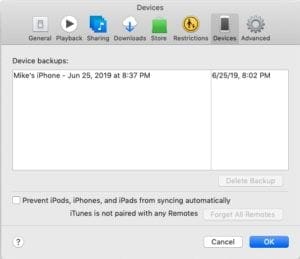
Если вы не используете резервные копии iCloud, но делаете резервные копии своих устройств локально, то вы сможете увидеть список резервных копий, хранящихся на вашем компьютере, даже если ваше устройство сломано или не отвечает.
Вот как это сделать для macOS Mojave и более ранних версий.
- Откройте iTunes.
- Щелкните iTunes в верхней строке меню и выберите «Настройки». (На ПК с Windows это Edit -> Preferences.)
- Щелкните вкладку «Устройства».
- Здесь вы должны увидеть список резервных копий, устройства, с которыми они связаны, и дату резервного копирования.
В macOS Catalina и более поздних версиях процесс немного отличается, но в основном тот же.
- Откройте окно Finder.
- Щелкните вкладку Общие.
- Щелкните Управление резервными копиями.
- Здесь вы увидите окно, похожее на iTunes, которое предоставит вам список резервных копий с их датой.
Что делать сейчас?
Как только вы выясните, что у вас есть резервная копия, вы можете быть уверены, что сможете перенести большую часть данных, которые были на вашем старом iPhone, на новое устройство.
Если ваше устройство потеряно или украдено, вы также можете зайти в «Найти меня» и удаленно стереть данные с устройства. Таким образом, ваши данные имеют меньше шансов попасть в чужие руки.